


電腦課學習筆記,資料整理記錄 (四)
xnview(二) -- 瀏覽圖片.擷取螢幕
XnView為免費軟體.可顯示和處理各種文件.轉換多種圖片格式圖像(如GIF,TIFF,JPEG,PNG,BMP,ICO和相機RAW)。
XnView除了瀏覽圖片、音訊、影片、壓縮檔等,也可以擷取螢幕、批次轉換、批次更改檔名、建立縮圖表…等,功能非常完善。於XnView下載、安裝與設定詳見:上篇 -- XnView免費、中文化、功能強大的音訊、影片、壓縮檔、圖片瀏覽程式 - XnView的下載。本文說明使用 XnView 瀏覽圖片.擷取螢幕 功能的方法。
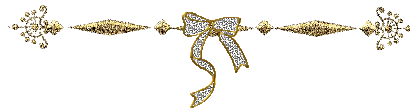
![]()
壹. XnView 瀏覽圖片
一.步驟: 打開 XnView程式 / a.瀏覽器 / b.滑鼠左鍵點選 欲瀏覽資料夾 / c.滑鼠左鍵點選欲瀏覽圖片/ d.視窗出現欲瀏覽圖片
二.圖解說明: (甲) 滑鼠點兩下桌面上 "XnView捷徑圖示" ![]() 可打開
可打開
XnView程式.
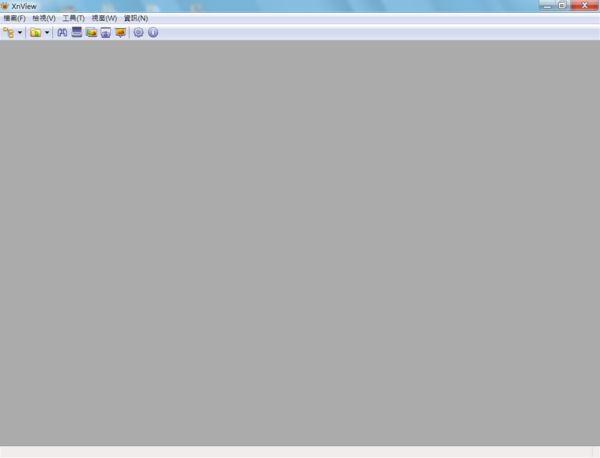
(乙) a.瀏覽器 / b.滑鼠左鍵點選 欲瀏覽資料夾 / c.滑鼠左鍵點選 欲瀏覽圖片/ d.視窗出現欲瀏覽圖片
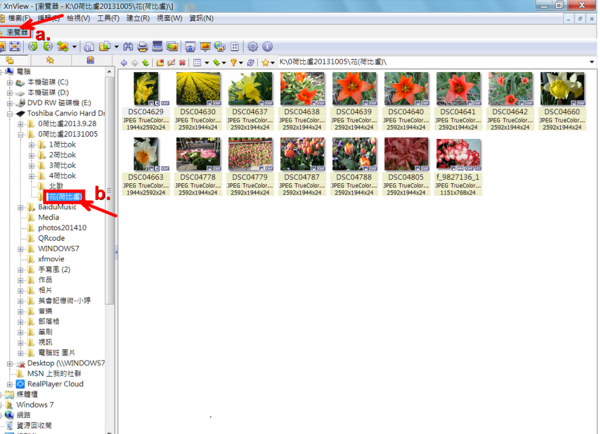
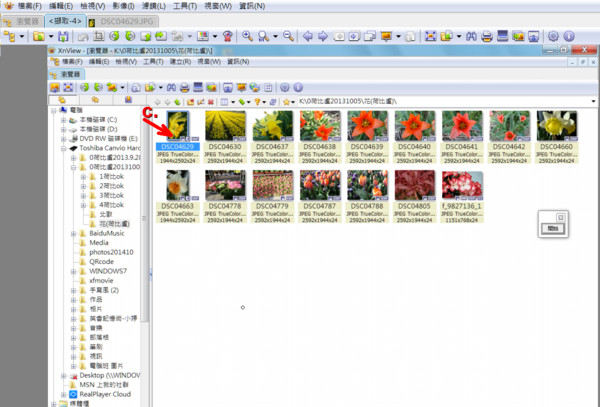
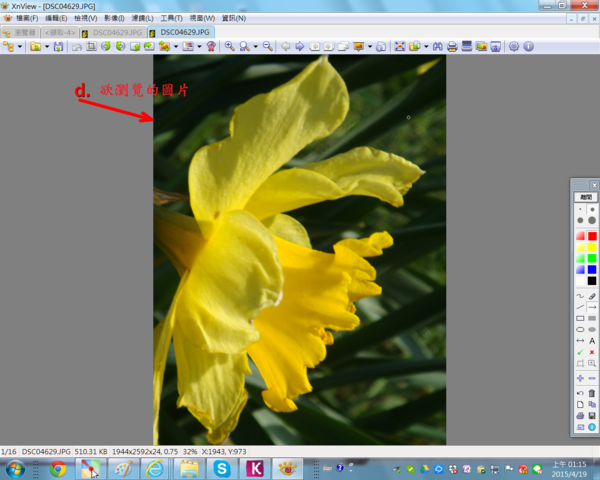



貳 . xnview 擷取螢幕
一.步驟: 打開 XnView程式/ 1.滑鼠左鍵點選"工具"/ 2.擷取螢幕/ 3.勾選擷取設
定項目/ 4.確定/ 5.另存新檔
二.圖解說明: (甲) 滑鼠點兩下桌面上 "XnView捷徑圖示" ![]() 可打開
可打開
XnView程式.
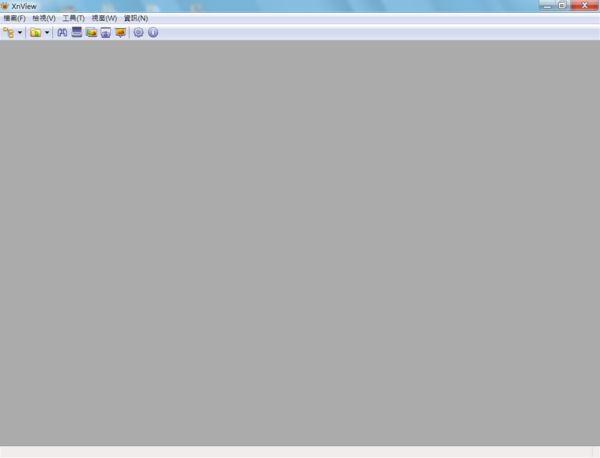
(乙) 1.滑鼠左鍵點選"工具"/ 2.擷取螢幕/ 3.勾選擷取設定項目/ 4.確定/ 5.另存新檔
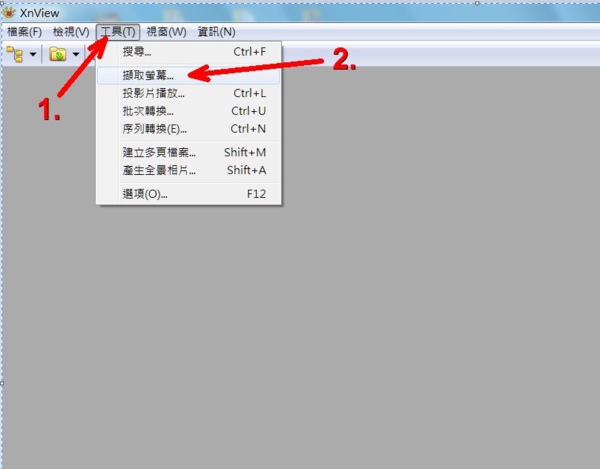
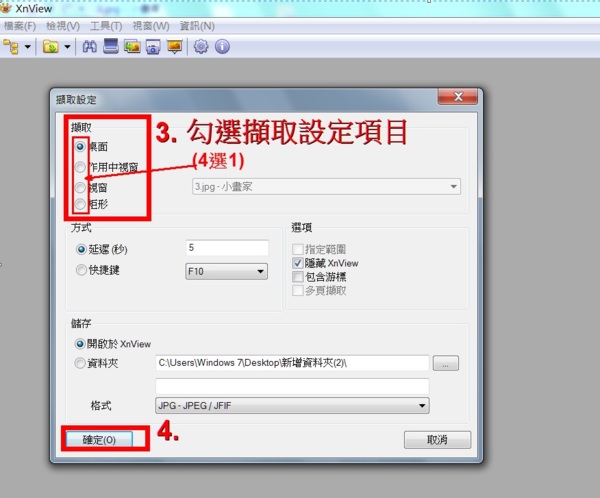
5.以上步驟 完成時 xnview擷取螢幕已成功了.用"另存新檔"再將擷取的圖片存在指定的位置.



叄 . 例子: 瀏覽圖片........步驟 a-b
擷取螢幕....步驟 1-2-3-4
擷取的圖片另存在指定的位置(以桌面為例).....步驟 5.1 - 5.2 - 5.3 - 5.4
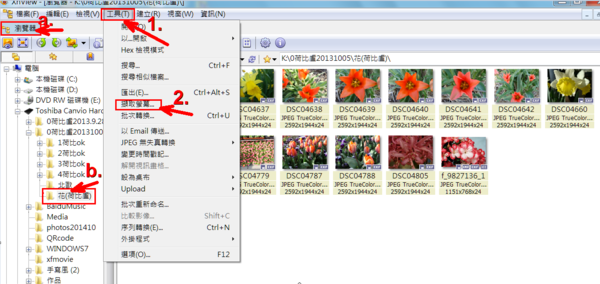
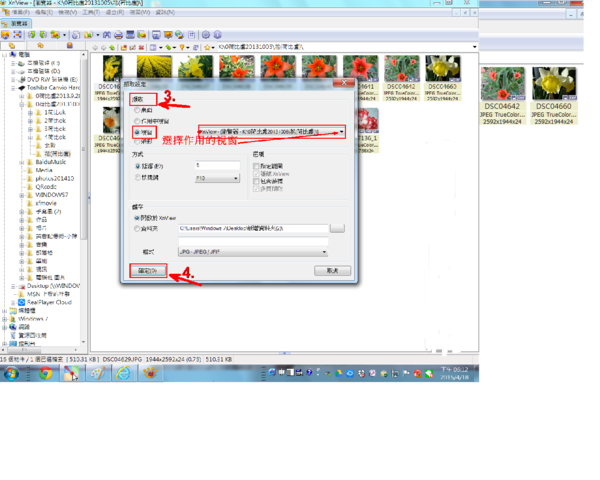
xnview擷取螢幕已成功了.
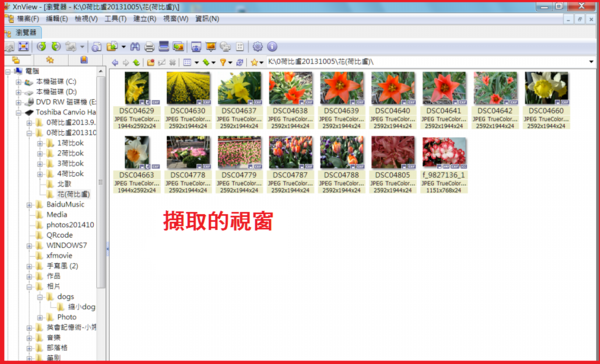



擷取的圖片另存在指定的位置 (以儲存在桌面為例) ..... 步驟 5.1 - 5.2 - 5.3 - 5.4
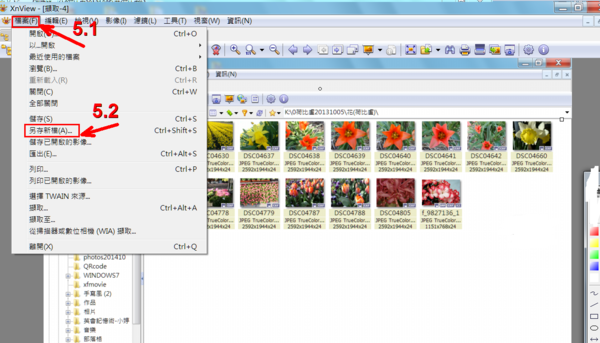
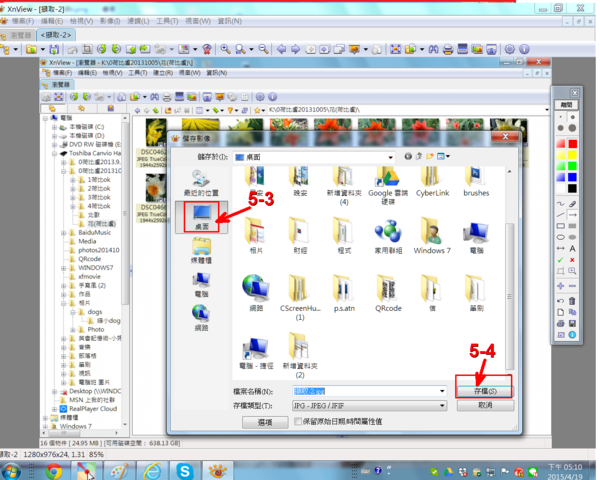
![]()
![]()



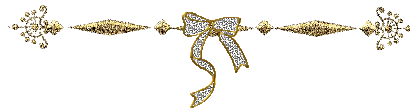
![]()


感謝: yh96301 (Hung)